Bạn có từng cảm thấy choáng ngợp với hàng ngàn bức ảnh trong thư viện ảnh iPhone của mình không? Nhiều người dùng iPhone gặp phải tình trạng Camera Roll tràn ngập hình ảnh, đa số trong số đó hiếm khi được xem lại. Sự lộn xộn này không chỉ khiến việc tìm kiếm ảnh trở nên khó khăn mà còn “ngốn” đáng kể dung lượng lưu trữ trên thiết bị. Với tư cách là một người dùng iPhone lâu năm và chuyên gia công nghệ, tôi đã phát triển một quy trình dọn dẹp ảnh iPhone nhiều bước nhưng cực kỳ đơn giản và hiệu quả. Phương pháp này giúp tôi ngăn chặn tình trạng ảnh tích tụ không cần thiết, giữ cho thư viện ảnh luôn gọn gàng và tối ưu hóa không gian lưu trữ. Hãy cùng khám phá 10 bước chi tiết để bạn có thể quản lý và dọn dẹp bộ nhớ ảnh iPhone một cách chủ động và hiệu quả.
1. Kiểm Tra Ảnh Yêu Thích Hàng Tháng
Tôi thường đánh dấu hình ảnh là “Yêu thích” (Favorites) khi muốn chia sẻ chúng với người khác, vì đây là cách dễ dàng để tìm lại chúng trong danh mục ảnh của mình. Tuy nhiên, trong khi một số người để ảnh ở đây để dễ dàng truy cập, tôi lại hiếm khi xem lại chúng sau này. Do đó, cách hợp lý duy nhất để ngăn chặn sự lộn xộn và sắp xếp ảnh iPhone là kiểm tra phần này của ứng dụng Ảnh một cách định kỳ.
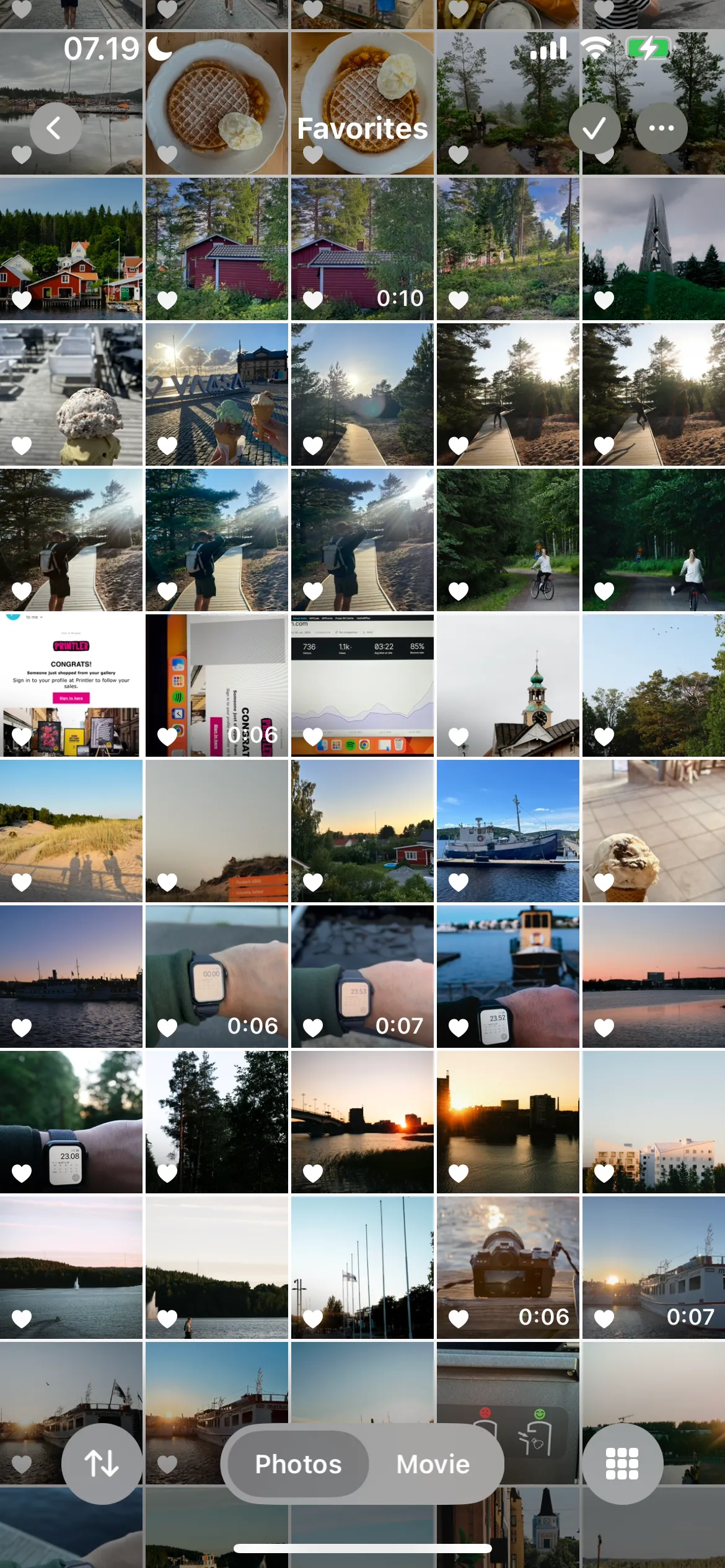 Kiểm tra và quản lý album ảnh yêu thích trên iPhone
Kiểm tra và quản lý album ảnh yêu thích trên iPhone
Mỗi tháng, tôi sẽ xem lại các bức ảnh được đánh dấu “Yêu thích” và đánh giá một cách nghiêm túc liệu tôi có thực sự muốn giữ chúng hay không. Hầu hết thời gian, câu trả lời là không; tôi đã sử dụng chúng cho mục đích ban đầu, đó là đăng lên mạng xã hội hoặc chia sẻ với bạn bè và gia đình.
Nếu tôi cần hình ảnh đó sau này, tôi luôn có thể lấy lại từ nơi tôi đã chia sẻ. Tuy nhiên, vì chúng không cần thiết phải chiếm không gian trên điện thoại, tôi không muốn nhìn thấy chúng trong mục “Yêu thích” của mình. Việc duy trì một thư mục “Yêu thích” gọn gàng giúp cải thiện trải nghiệm sử dụng và giảm bớt gánh nặng dung lượng.
2. Dọn Dẹp Thư Mục Ảnh Chụp Màn Hình Định Kỳ
Hầu hết các ảnh chụp màn hình (screenshots) của tôi đều phục vụ các mục đích thực tế. Tôi thường giữ chúng khi đi du lịch để xem chỉ đường công cộng, đặc biệt là khi tôi có thể không có quyền truy cập dữ liệu di động. Trong các trường hợp khác, tôi chụp ảnh màn hình email, sao kê hoặc các tài liệu khác mà tôi sẽ cần trong tương lai gần.
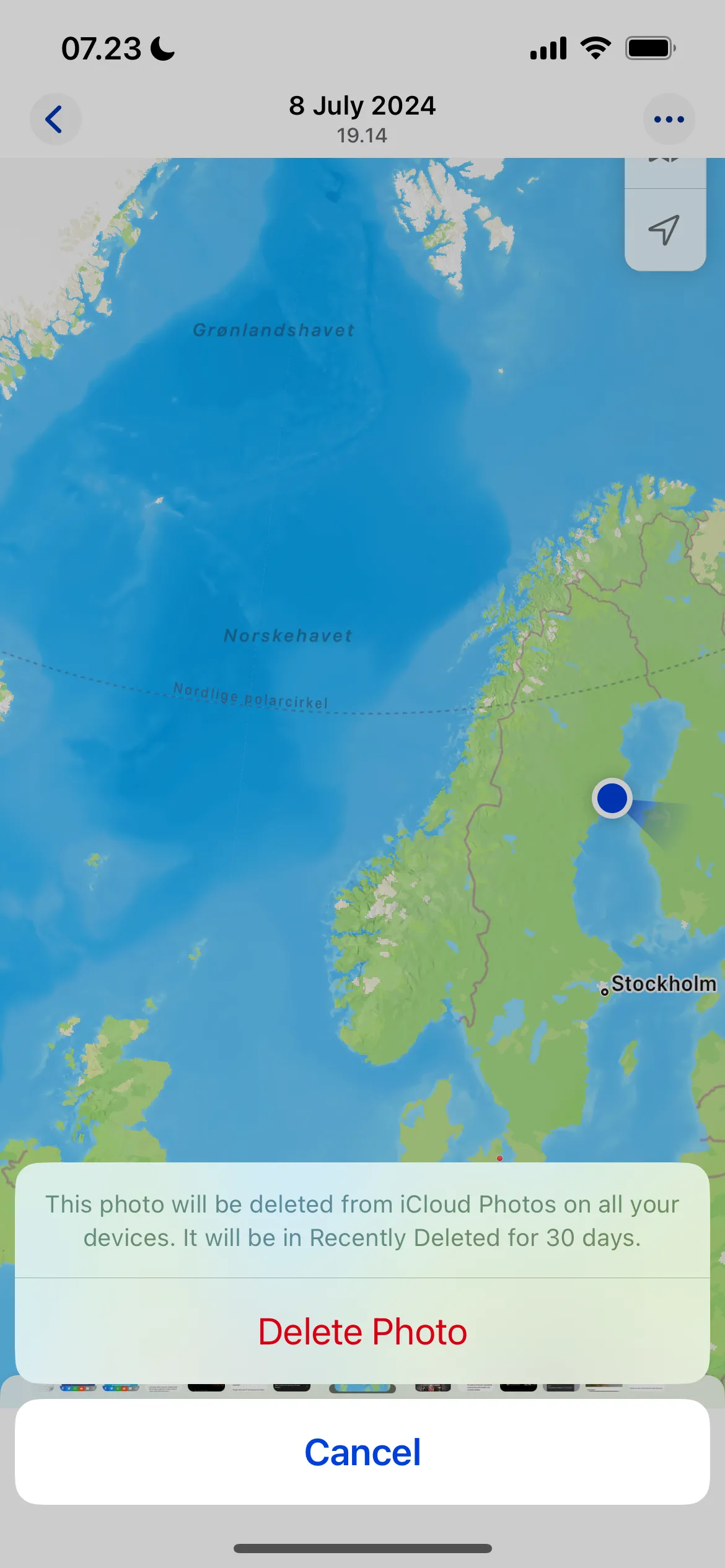 Xóa ảnh chụp màn hình trong ứng dụng Ảnh iPhone
Xóa ảnh chụp màn hình trong ứng dụng Ảnh iPhone
Ngoài một vài trường hợp ngoại lệ, tôi hiếm khi cần giữ chúng lâu hơn khoảng ba tháng sau khi chụp. Tuy nhiên, chúng lại là một trong những thứ dễ bị lãng quên nhất – và theo thời gian, chúng sẽ vô cớ làm lộn xộn Camera Roll và chiếm dụng không gian lưu trữ quý giá.
May mắn thay, iPhone của tôi có một thư mục Ảnh chụp màn hình chuyên dụng. Vào đây và xóa mọi thứ rất đơn giản và chỉ mất vài phút. Tôi thường làm điều này mỗi 1-2 tháng, và tôi luôn làm điều đó sau mỗi chuyến đi. Đây là một mẹo nhỏ nhưng cực kỳ hiệu quả để giải phóng dung lượng iPhone.
3. Loại Bỏ Ảnh Trùng Lặp
Đôi khi tôi tải về các hình ảnh trùng lặp, đặc biệt là khi lưu ảnh từ máy ảnh full-frame của mình. Vì những tệp này thường có kích thước lớn hơn nhiều, chúng nhanh chóng chiếm dụng không gian lưu trữ. Tôi chắc chắn rằng mình sẽ không cần nâng cấp iCloud sớm đến vậy nếu đã loại bỏ các tệp trùng lặp của mình từ trước.
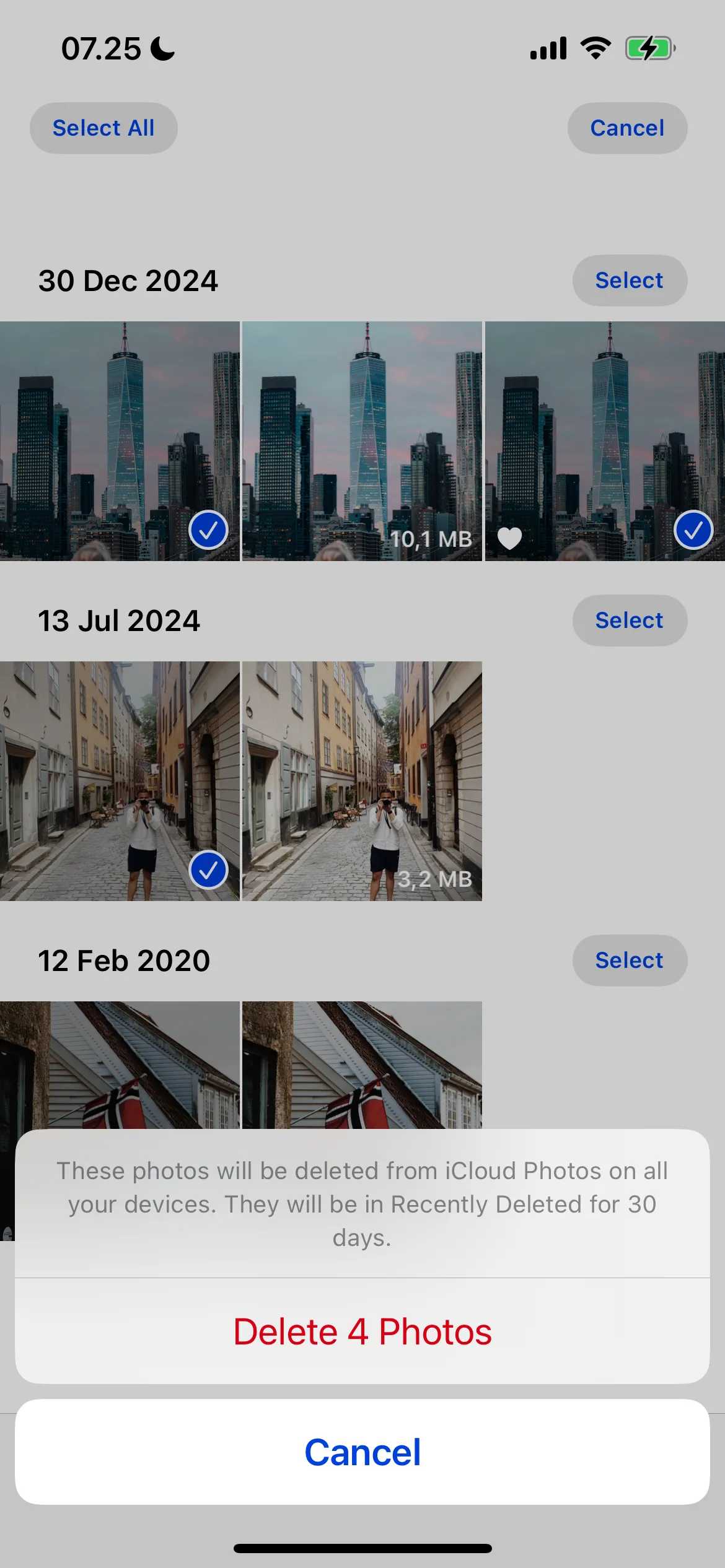 Xóa các bản sao ảnh trên iPhone để tiết kiệm bộ nhớ
Xóa các bản sao ảnh trên iPhone để tiết kiệm bộ nhớ
May mắn thay, ứng dụng Ảnh của iPhone cũng có một thư mục riêng để loại bỏ các tệp trùng lặp. Khi tôi dọn dẹp điện thoại, việc vào đây và loại bỏ mọi bản sao rất dễ dàng. Tôi thường ngạc nhiên khi thấy có bao nhiêu bản sao, và đây là một trong những cách dễ nhất để dọn dẹp thiết bị của mình, giúp tối ưu hóa bộ nhớ iPhone.
4. Dọn Sạch Ảnh Sau Mỗi Chuyến Đi
Khi đi du lịch, tôi có xu hướng chụp nhiều ảnh hơn và dễ dàng lưu trữ nhiều hơn mức cần thiết. Mọi thứ dường như đều đáng giữ lại trong một chuyến đi, nhưng một khi trở về nhà, tôi có thể nhìn vào Camera Roll của mình với một cái đầu tỉnh táo hơn.
Đầu tiên, tôi đánh dấu bất cứ thứ gì tôi có thể muốn giữ lại là “Yêu thích”. Tôi cũng gửi những hình ảnh mà người khác có thể muốn xem để đảm bảo rằng mình không xóa bất cứ thứ gì quan trọng với người khác. Mọi thứ còn lại sẽ được xóa bỏ.
Sau khi vài ngày trôi qua, tôi sẽ đánh giá lại các ảnh trong mục “Yêu thích” của mình. Nếu tôi không muốn giữ lại một bức ảnh nào đó, tôi cũng sẽ xóa nó. Phương pháp này giúp kiểm soát lượng ảnh lớn sau những chuyến đi và quản lý ảnh hiệu quả.
5. Lưu Trữ Ảnh Lên Dịch Vụ Đám Mây (Cloud Storage)
Ngoài iCloud, tôi còn lưu trữ ảnh của mình trên Google Drive và Dropbox. Tôi lưu hầu hết ảnh từ máy ảnh full-frame trong Dropbox, trong khi Google Drive là lựa chọn hàng đầu của tôi cho ảnh từ điện thoại. Trong một số trường hợp, tôi sẽ chuyển ảnh từ điện thoại lên đám mây thay vì giữ chúng trong Camera Roll.
Hầu hết thời gian, tôi lưu trữ những bức ảnh điện thoại cũ hơn—mà tôi coi là bất cứ bức ảnh nào đã chụp hơn ba năm—trong Google Drive. Vì tôi luôn sao lưu ảnh từ máy ảnh full-frame của mình vào Dropbox, tôi chỉ giữ chúng trên điện thoại nếu tôi thực sự nghĩ rằng mình sẽ cần truy cập chúng. Tôi có ứng dụng Dropbox trên điện thoại, vì vậy việc tải lại ảnh không hề khó khăn. Việc tận dụng dịch vụ lưu trữ đám mây là một cách thông minh để giải phóng dung lượng iPhone.
6. Tìm Kiếm & Dọn Dẹp Ảnh Dựa Trên Thiết Bị Chụp
Bên cạnh việc có nhiều ảnh từ máy ảnh full-frame, tôi cũng thường lưu ảnh từ các máy ảnh cũ trên điện thoại. Khi tôi đã không dọn dẹp Camera Roll một thời gian, tôi thường quên mất những bức ảnh đó. May mắn thay, tôi không cần phải cuộn qua hàng năm trời hình ảnh để tìm chúng.
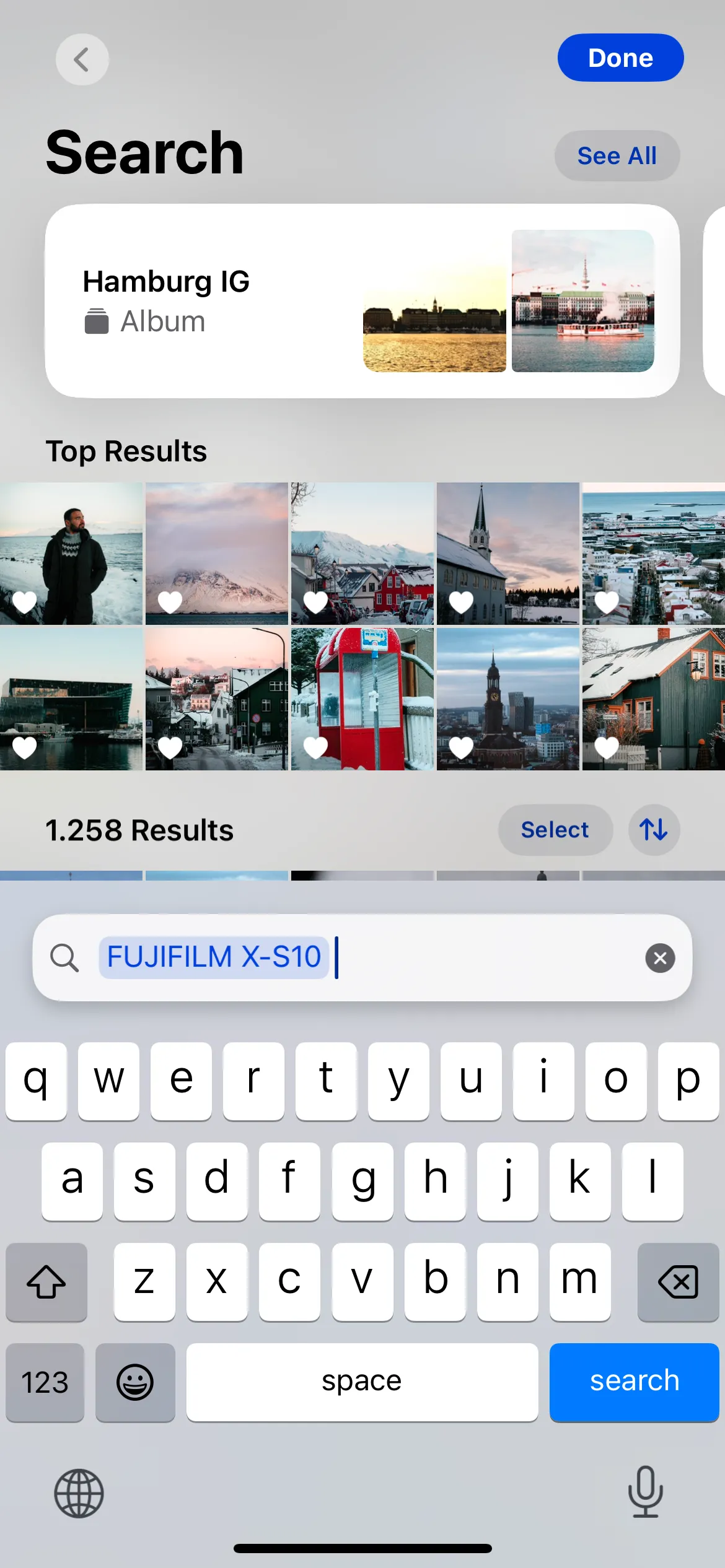 Sử dụng tính năng tìm kiếm ảnh iPhone theo tên máy ảnh (ví dụ Fujifilm)
Sử dụng tính năng tìm kiếm ảnh iPhone theo tên máy ảnh (ví dụ Fujifilm)
iPhone của tôi có một tính năng hữu ích cho phép tôi tìm kiếm hình ảnh dựa trên thiết bị mà chúng được chụp. Vì vậy, nếu tôi muốn xóa ảnh từ một thiết bị cụ thể, tôi có thể làm cho quá trình này mượt mà hơn rất nhiều so với bình thường. Điều này không hoạt động với các iPhone khác, nhưng nếu bạn có máy ảnh DSLR, tôi khuyên bạn nên thử mẹo này để quản lý bộ sưu tập ảnh.
7. Xóa Ảnh Sau Khi Chia Sẻ
Một trong những cách dễ nhất mà tôi đã dọn dẹp ảnh trên điện thoại và làm chủ ứng dụng Ảnh iPhone là không giữ lại hình ảnh sau khi gửi chúng cho người khác. Tôi thường chụp ảnh bạn bè và gia đình khi đi chơi, và tôi thường gửi cho họ mọi thứ. Điều này thường có nghĩa là họ sẽ nhận được hơn 10 phiên bản của cùng một bức ảnh — điều này rất tốt để giúp họ chọn nếu họ thực sự muốn sử dụng từng bức ảnh.
Tuy nhiên, điều đó lại không lý tưởng cho tôi. Tôi thường giữ lại mọi phiên bản của những bức ảnh này sau khi chuyển đi, trong khi thực tế tôi chỉ cần một. Để giải quyết vấn đề này, giờ đây tôi chỉ giữ một phiên bản của mỗi bức ảnh và sau đó xóa phần còn lại. Đây là một thói quen đơn giản nhưng cực kỳ hiệu quả để giữ cho thư viện ảnh luôn gọn gàng.
8. Loại Bỏ Các Album/Thư Mục Không Cần Thiết
Việc tổ chức ảnh vào các album (thư mục) là một trong những cách tốt nhất để tôi phân loại hình ảnh của mình. Mặc dù tôi chủ yếu sử dụng chúng cho các chuyến du lịch, tôi cũng tạo các thư mục cho các sự kiện đặc biệt. Làm như vậy giúp tôi dễ dàng giữ mọi thứ được tổ chức và truy cập ảnh của mình bất cứ khi nào tôi cần.
Nhưng chỉ vì tôi tạo một thư mục, không có nghĩa là tôi sẽ cần nó mãi mãi. Thay vì tích trữ các thư mục khác nhau, tôi nghĩ sẽ dễ dàng hơn khi loại bỏ chúng khi chúng không còn phục vụ mục đích của mình nữa. Khi làm điều này, tôi cũng có thể quyết định những hình ảnh nào tôi muốn giữ lại trong mỗi thư mục.
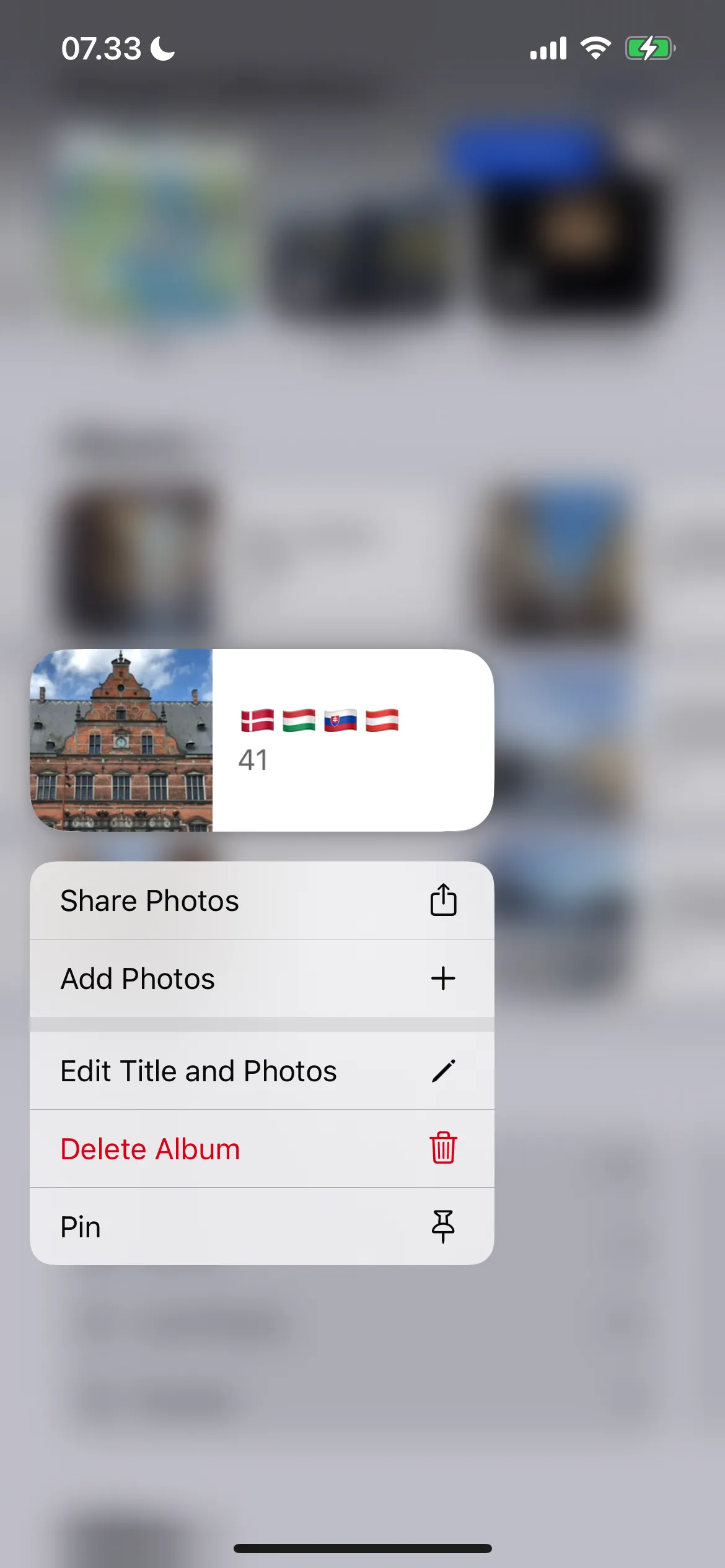 Hướng dẫn xóa album ảnh trên iPhone iOS
Hướng dẫn xóa album ảnh trên iPhone iOS
Tôi kiểm tra các thư mục của mình ít thường xuyên hơn các phần khác của ứng dụng Ảnh; thường là khoảng sáu tháng một lần. Làm như vậy giúp việc dọn dẹp của tôi có ý nghĩa hơn và duy trì sự ngăn nắp cho thư viện ảnh.
9. Dọn Sạch Thư Mục “Đã Xóa Gần Đây”
Việc dọn dẹp Camera Roll không chỉ là xóa ảnh từ các thư mục chính. Mặc dù các tệp sẽ tự động bị xóa sau 30 ngày, tôi thà không chờ đợi. Vì vậy, tôi sẽ vào thư mục “Đã Xóa Gần Đây” (Recently Deleted) và loại bỏ mọi thứ tôi vừa xóa.
Trước khi hoàn tất việc xóa, tôi sẽ kiểm tra nhanh để đảm bảo rằng mình không xóa nhầm bất cứ thứ gì. Một khi đã làm xong, tôi cảm thấy tự tin hơn. Làm điều này đảm bảo rằng tôi thực sự dọn dẹp điện thoại của mình và không giữ lại bất cứ thứ gì không cần thiết. Đây là bước cuối cùng nhưng quan trọng để giải phóng dung lượng iPhone một cách triệt để.
10. Kiểm Tra Thư Mục “Đã Lưu Gần Đây”
Tôi lưu rất nhiều ảnh để có thể sử dụng chúng ở những nơi khác, điều này có nghĩa là thư mục “Đã Lưu Gần Đây” (Recently Saved) của tôi luôn lớn hơn mức trung bình. Tuy nhiên, vấn đề lớn nhất của tôi với thư mục này là hầu hết các hình ảnh xuất hiện ở đây không phải là những gì tôi “gần đây” đã lưu. Đôi khi tôi thấy những bức ảnh đã hơn bốn năm tuổi, điều này khá khó chịu.
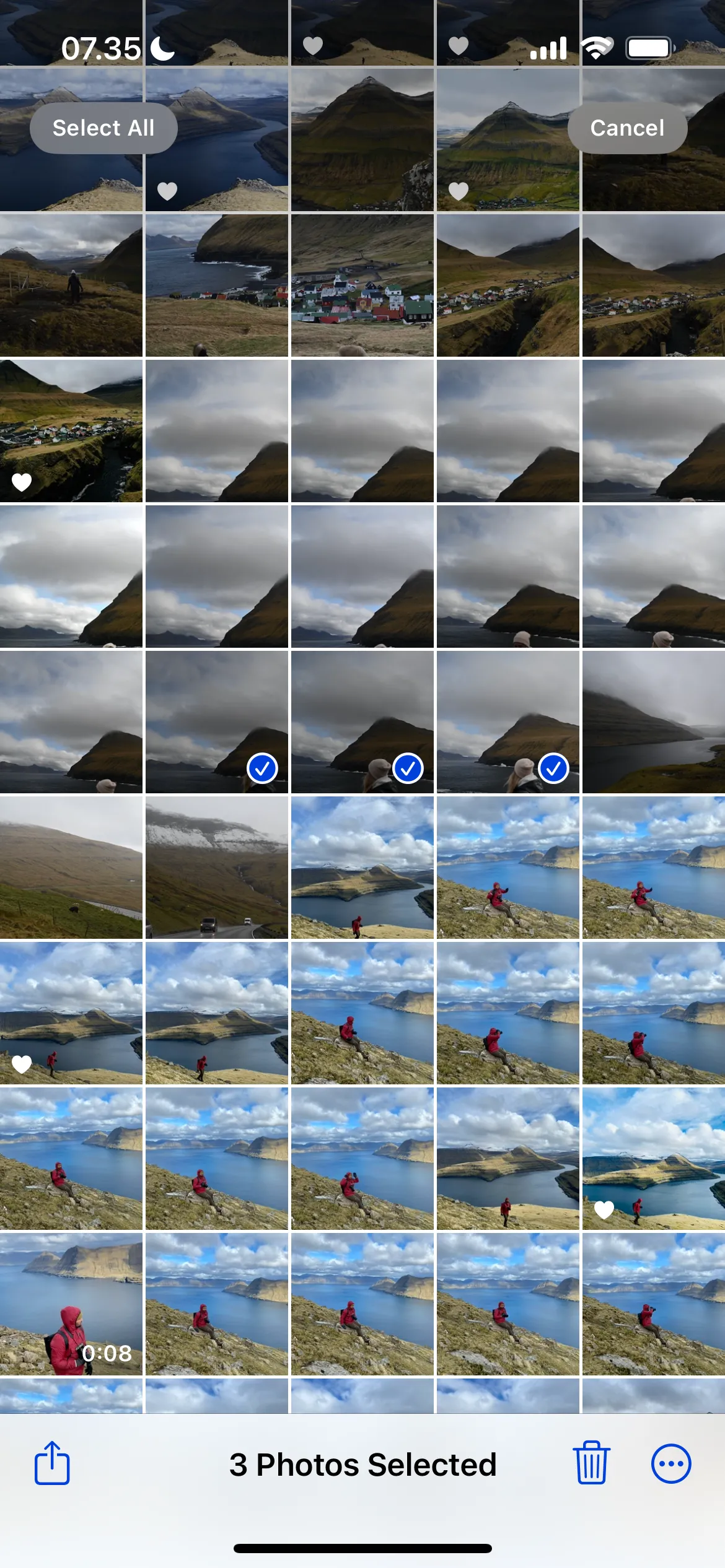 Quản lý và dọn dẹp thư mục "Đã Lưu Gần Đây" trên iPhone
Quản lý và dọn dẹp thư mục "Đã Lưu Gần Đây" trên iPhone
Khi dọn dẹp Camera Roll, tôi sẽ xem qua thư mục “Đã Lưu Gần Đây” và xóa bất cứ thứ gì tôi không còn cần. Đối với những hình ảnh mới hơn tôi đã thêm, điều này cũng quan trọng không kém; nó có nghĩa là tôi loại bỏ tất cả các hình ảnh đã phục vụ mục đích của chúng. Nếu tôi cần hình ảnh sau này, tôi thường có thể truy tìm lại nguồn gốc mà nó được lưu từ đó.
Mặc dù ban đầu cảm thấy khó khăn, nhưng tôi thấy việc giữ cho ứng dụng Ảnh trên điện thoại của mình luôn gọn gàng là khá dễ dàng. Nó chỉ đòi hỏi một chút sự chủ động và một số hệ thống rõ ràng. Bằng cách áp dụng những mẹo và thói quen này, bạn sẽ không chỉ giải phóng dung lượng iPhone đáng kể mà còn có một thư viện ảnh được sắp xếp khoa học, dễ tìm kiếm và quản lý. Hãy bắt đầu dọn dẹp ngay hôm nay để tận hưởng một chiếc iPhone nhẹ nhàng và hiệu quả hơn!


